销售业绩数据分析图表
销售利润统计表excel模板

销售利润统计表是一个重要的财务分析工具,它能够帮助企业了解销售情况和盈利水平,进而指导企业的经营决策。
在当前激烈的市场竞争环境下,利润统计表的制作对企业至关重要。
借助Excel软件,我们可以快速、准确地制作销售利润统计表,为企业的经营决策提供可靠的数据支持。
一、模板的基本结构销售利润统计表一般包括以下几个基本内容:销售收入、销售成本、毛利润、销售费用、管理费用、财务费用、税金、净利润等。
下面是一个简单的销售利润统计表excel模板的基本结构:1. 销售收入2. 销售成本3. 毛利润(销售收入-销售成本)4. 销售费用5. 管理费用6. 财务费用7. 税金8. 净利润(毛利润-销售费用-管理费用-财务费用-税金)二、如何制作销售利润统计表excel模板1. 打开Excel软件,新建一个工作表;2. 输入销售利润统计表的基本结构,如上文所述;3. 在销售收入和销售成本的部分,填入相应的数据;4. 使用公式计算毛利润,在毛利润的单元格中输入“=A3-B3”;5. 填写其他费用和税金等数据,计算出净利润;6. 可以对数据进行格式设置和图表制作,使销售利润统计表更加直观、清晰。
三、销售利润统计表excel模板的应用销售利润统计表excel模板可以在企业的日常经营中发挥重要作用。
它可以帮助企业掌握销售情况,了解产品的盈利能力,及时发现经营中的问题并采取相应的措施。
它也可以帮助企业进行财务分析,比如对比不同时间段的销售利润情况,找出销售成本的构成等,为企业制定未来的经营策略和计划提供参考。
四、如何选择合适的销售利润统计表excel模板在选择excel模板时,应尽量选择简洁明了、结构合理的模板,以便于自己填写数据和进行相关分析。
另外,模板的公式应尽量简单易懂,方便自己和他人使用。
当然,也可以根据自己企业的实际情况,对excel模板进行适当的修改和定制,以适应不同的经营需求。
销售利润统计表excel模板是企业经营管理中非常实用的工具,通过它可以清晰地了解企业的销售情况和盈利水平,为企业的经营决策提供可靠的数据支持。
Excel图表实战案例销售额趋势分析与竞争对比
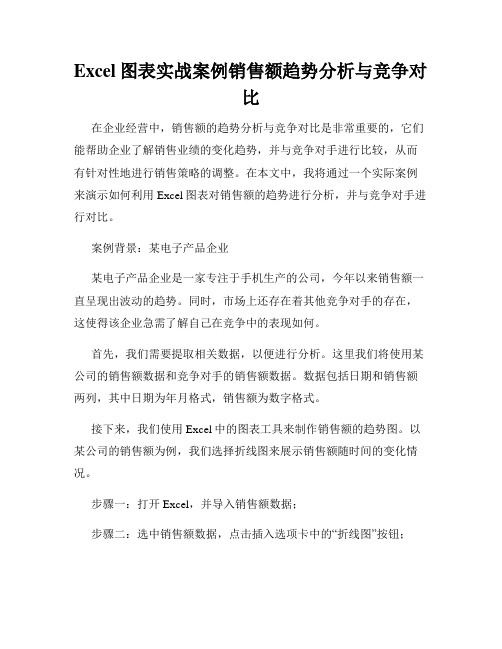
Excel图表实战案例销售额趋势分析与竞争对比在企业经营中,销售额的趋势分析与竞争对比是非常重要的,它们能帮助企业了解销售业绩的变化趋势,并与竞争对手进行比较,从而有针对性地进行销售策略的调整。
在本文中,我将通过一个实际案例来演示如何利用Excel图表对销售额的趋势进行分析,并与竞争对手进行对比。
案例背景:某电子产品企业某电子产品企业是一家专注于手机生产的公司,今年以来销售额一直呈现出波动的趋势。
同时,市场上还存在着其他竞争对手的存在,这使得该企业急需了解自己在竞争中的表现如何。
首先,我们需要提取相关数据,以便进行分析。
这里我们将使用某公司的销售额数据和竞争对手的销售额数据。
数据包括日期和销售额两列,其中日期为年月格式,销售额为数字格式。
接下来,我们使用Excel中的图表工具来制作销售额的趋势图。
以某公司的销售额为例,我们选择折线图来展示销售额随时间的变化情况。
步骤一:打开Excel,并导入销售额数据;步骤二:选中销售额数据,点击插入选项卡中的“折线图”按钮;步骤三:在弹出的折线图类型选择窗口中,选择合适的折线图样式,并点击“确定”按钮;步骤四:此时,你将看到一个折线图被添加到Excel工作表上,其中横坐标表示日期,纵坐标表示销售额;步骤五:进一步美化图表,调整横坐标和纵坐标的标题,添加图表标题,并选择适当的颜色和线条样式;步骤六:重复以上步骤,为竞争对手的销售额数据制作另一个折线图。
现在,我们可以进行销售额趋势分析了。
通过观察两个折线图,我们可以看到销售额的变化趋势以及两个企业在销售业绩上的差距。
为了更直观地进行分析,我们还可以添加动态的趋势线。
在Excel 中,我们可以通过添加移动平均线来观察销售额的长期趋势。
移动平均线是指将一系列数据按时间顺序进行平均计算,以便更好地观察其变化趋势。
步骤一:选中某公司的销售额折线图;步骤二:点击“设计”选项卡中的“添加图表元素”按钮,选择“趋势线”;步骤三:在弹出的趋势线选项卡中,选择“移动平均线”;步骤四:设置移动平均线的周期,一般可以选择3个月、6个月或12个月;步骤五:重复以上步骤,为竞争对手的销售额折线图添加移动平均线。
如何利用EXCEL进行销售和营销数据分析

如何利用EXCEL进行销售和营销数据分析Excel,这个熟悉的办公神器,不仅能够整理数据、制作表格,更可以成为您销售与营销数据分析的得力助手。
通过巧妙应用Excel的各种功能,您可以轻松地进行数据处理、图表分析,帮助您更好地了解销售情况、优化营销策略。
接下来,让我们一起揭秘如何利用Excel进行销售与营销数据分析吧!数据整理与清洗在进行数据分析之前,首先需要对数据进行整理和清洗,确保数据的完整性和准确性。
利用Excel的筛选、排序、去重等功能,可以快速清理数据,去除重复值和错误数据,保证数据分析的准确性。
销售趋势分析利用Excel的数据透视表功能,可以轻松地对销售数据进行汇总和分析,快速了解销售趋势和规律。
通过透视表,您可以按照不同维度(如时间、产品、地区)对销售数据进行分组统计,直观地发现销售的变化趋势,为制定营销策略提供参考依据。
产品销售分析通过Excel的图表功能,您可以将产品销售数据直观地呈现在图表中,比如柱状图、折线图、饼图等。
这些图表可以帮助您快速分析产品的销售情况,找出畅销产品和滞销产品,及时调整产品结构和销售策略,提升销售业绩。
客户分析与营销策略优化利用Excel对客户数据进行分析,可以帮助您更好地了解客户的购买行为和偏好。
通过对客户数据的分类、筛选和分析,可以精准定位目标客户群体,制定针对性的营销策略,提高营销效率和客户满意度。
通过上述方法,您可以充分利用Excel这一强大的工具,进行销售与营销数据分析,帮助您更好地把握市场动态,优化营销策略,提升销售业绩。
不妨立即动手尝试,相信Excel将为您的销售与营销工作带来全新的体验和成果!Excel作为一款强大的数据处理工具,在销售与营销领域有着广泛的应用前景。
合理利用Excel的各项功能,可以帮助企业更高效地进行销售与营销数据分析,实现精准营销、提升销售业绩的目标。
立足于数据分析的基础,结合市场需求和企业实际,定制个性化的销售与营销策略,将是未来企业发展的关键所在。
销售报表分析图

客户数据分析1、客户拜访、签约情况分析图:2004年12月第二周(虚拟数据):Sales A:上周拜访客户数15 本周拜访客户数20 本周计划拜访客户数30上周签约客户数10 本周签约客户数 15 本周新签约客户为5Sales B:上周拜访客户数10 本周拜访客户数 20 本周计划拜访客户数 30上周签约客户数5 本周签约客户数 10 本周新签约客户为5数据分析:▲客户拜访增长率=本周客户拜访数-上周客户拜访数/上周客户拜访数Sales A 的客户拜访增长率为:本周拜访客户数 (20)—上周拜访客户数(15)/上周拜访客户数(15)=33.3%Sales B 的客户拜访增长率为:本周拜访客户数 (20)—上周拜访客户数(10)/上周拜访客户数(10)=100%▲ 客户拜访完成率=本周客户拜访数/本周计划客户拜访数Sales A 的客户拜访完成率为:本周拜访客户数 (20)/本周计划拜访客户数 (30)=66.7%Sales B 的客户拜访完成率为:本周拜访客户数 (20)/本周计划拜访客户数 (30)=66.7%▲签约客户增长率=本周签约客户数-上周签约客户数/上周签约客户数Sales A 的签约客户增长率为:本周签约客户数 (15)—上周签约客户数(10)/上周签约客户数(10)=50%Sales B 的签约客户增长率为:本周签约客户数 (10)—上周签约客户数(5)/上周签约客户数(5)=100%▲ 新签约客户比例=新签约客户/本周签约客户Sales A: 新签约客户比例=新签约客户(5)/本周签约客户(15)=33.3% Sales B: 新签约客户比例=新签约客户(5)/本周签约客户(10)=50%2、未成交客户价值系数2004年12周第二周(虚拟数据):Sales A:本周拜访客户数30 成交客户数15 未成交客户数15 Sales B:本周拜访客户数30 成交客户数10 未成交客户数20数据分析:▲未成交客户价值系数=本周签约客户数/本周未成交客户数Sales A的未成交客户价值系数为:成交客户数15 / 未成交客户数15=100%Sales B的未成交客户价值系数为:成交客户数10 / 未成交客户数20=50%:注:未成交客户价值系数越大说明业务员的业绩越好。
计算机二级excel销售情况表

计算机二级excel销售情况表1.介绍计算机二级excel销售情况表是指在计算机二级excel水平考试中常见的一类试题,通常要求考生根据所给的销售数据,利用excel软件进行数据处理和统计,并最终生成销售情况表。
这一试题旨在考察考生的excel技能,以及对实际数据处理和统计的能力。
2.基本要求通常而言,计算机二级excel销售情况表的题目会给出一定时间内某产品的销售数据,如销售日期、销售额、客户信息等,要求考生根据这些数据完成以下任务:- 统计某段时间内的总销售额- 统计不同日期的销售额- 按照客户信息进行销售额分类汇总3.具体操作为了完成上述任务,考生需要具备以下excel基本技能和操作能力:- 数据导入和整理- 公式的使用,如SUM、IF等- 数据透视表的创建与应用- 图表的制作与数据分析4.个人观点计算机二级excel销售情况表作为excel水平考试的一个重要组成部分,对于考生来说具有一定的挑战性和实用性。
通过完成这一题目,考生可以加深对excel软件功能的理解和运用,培养数据处理和分析能力。
也能帮助考生更好地理解数据统计的重要性,在实际工作中更加熟练地应用excel进行数据处理和报表生成。
5.总结计算机二级excel销售情况表作为excel水平考试的一部分,不仅考察了考生的excel技能,更重要的是培养了考生的实际数据处理和统计能力。
通过学习和掌握这一题型,考生不仅可以顺利通过考试,更能够在日后的工作中游刃有余地应用excel软件进行数据处理和分析,从而更好地完成各项工作任务。
- 进一步深入分析在计算机二级excel销售情况表这个题目中,考生需要通过对所给销售数据的处理和分析,来得出一些具体的销售情况和趋势。
这需要考生具备一定的数据分析能力,比如能够根据销售日期的变化来看销售额的增长或下降趋势,进而分析出销售业绩的好坏,了解销售情况是否有所改善。
考生还需要根据不同客户的销售额分类汇总,以便更好地了解客户的购买行为和偏好,为后续的营销策略提供参考。
excel 销售数据 示例
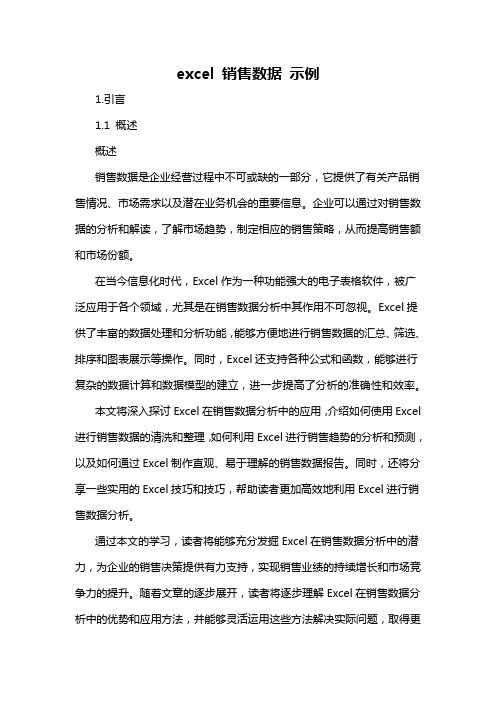
excel 销售数据示例1.引言1.1 概述概述销售数据是企业经营过程中不可或缺的一部分,它提供了有关产品销售情况、市场需求以及潜在业务机会的重要信息。
企业可以通过对销售数据的分析和解读,了解市场趋势,制定相应的销售策略,从而提高销售额和市场份额。
在当今信息化时代,Excel作为一种功能强大的电子表格软件,被广泛应用于各个领域,尤其是在销售数据分析中其作用不可忽视。
Excel提供了丰富的数据处理和分析功能,能够方便地进行销售数据的汇总、筛选、排序和图表展示等操作。
同时,Excel还支持各种公式和函数,能够进行复杂的数据计算和数据模型的建立,进一步提高了分析的准确性和效率。
本文将深入探讨Excel在销售数据分析中的应用,介绍如何使用Excel 进行销售数据的清洗和整理,如何利用Excel进行销售趋势的分析和预测,以及如何通过Excel制作直观、易于理解的销售数据报告。
同时,还将分享一些实用的Excel技巧和技巧,帮助读者更加高效地利用Excel进行销售数据分析。
通过本文的学习,读者将能够充分发掘Excel在销售数据分析中的潜力,为企业的销售决策提供有力支持,实现销售业绩的持续增长和市场竞争力的提升。
随着文章的逐步展开,读者将逐步理解Excel在销售数据分析中的优势和应用方法,并能够灵活运用这些方法解决实际问题,取得更好的分析效果。
总之,本文以Excel销售数据为主题,通过分析其在销售数据分析中的重要性和应用,帮助读者全面掌握Excel在销售数据分析中的技巧和方法,从而提升销售业绩和市场竞争力。
接下来,我们将首先介绍销售数据的重要性,为读者提供对Excel销售数据分析的全面认识。
1.2 文章结构文章结构部分的内容可以描述整篇文章的结构和每个部分的主要内容。
下面是一个示例:2. 正文2.1 销售数据的重要性在现代商业环境中,销售数据是企业成功的关键因素之一。
通过分析销售数据,企业可以了解产品销售情况、市场需求、竞争对手表现等重要信息。
《Excel数据分析》分析商品的销售情况

8
绘制簇状柱形图和折线图分析商品销售额的环比
1.绘制组合图
➢ 绘制商品的每日销售额和环比值的簇状柱形图和折线图的组合图,具体步骤如下。 ①打开【插入图表】对话框。选择单元格区域A1:C32,在【插入】选项卡的【图表】命令组中,单击按钮, 弹出【插入图表】对话框,可查看所有图表。
9
绘制簇状柱形图和折线图分析商品销售额的环比
②选择组合图。切换至图8–6所示的【所有图表】选项卡,单击【组合图】选项,在【为您的数据系列选择图 表类型和轴】列表下将“销售额环比”设为【次坐标轴】,如图所示。
17
计算商品毛利率
1.计算成本金额和消费金额
➢ 在计算毛利率之前需要计算成本金额和销售金额,具体操作步骤如下。 ①输入公式。在【订单数据】工作表中的单元格P1的位置添加“成本金额”辅助字段,并在单元格P2中输入 “=K2*M2”,确认公式。按【Enter】键即可计算该笔订单的成本金额;将鼠标指针移到单元格P2的右下角, 当指针变为黑色加粗的“+”指针时,双击左键即可计算所有订单的成本金额,如图所示。
18
计算商品毛利率
②创建空白数据透视表。在【订单数据】工作表内单击数据区域内任一单元格,在【插入】选项卡的【表格 】命令组中,单击【数据透视表】图标,弹出【创建数据透视表】对话框,单击【确定】按钮,创建一个空 白数据透视表,并显示【数据透视表字段】窗格。 ③计算成本金额和消费金额。将“日期”字段拖曳至【行】区域,“成本金额”和“消费金额”字段拖曳至 【值】区域。创建的数据透视表结果如图所示。
销售数据分析报告PPT可修改全文

做大
成为行业发 展的领跑者
核心竞争力强 引领行业发展 居于领先地位
政策环境解读
单击此处添加标题
您的内容打在这里,或者通过复制 您的文本后,在此框中选择粘贴
单击此处添加标题
您的内容打在这里,或者通过复制 您的文本后,在此框中选择粘贴
单击此处添加标题
您的内容打在这里,或者通过复制 您的文本后,在此框中选择粘贴
与去年同期比较
完成109.8%
计划230万
在这里输入您的文字内容,将您的文字 内容复制在这里。将您的文字内容复制 在这里。
完成256万
在这里输入您的文字内容,将您的文字 内容复制在这里。将您的文字内容复制 在这里。
重点业务推进
添加标题
在这里输入您的文字 01
内容,将您的文字内 容复制在这里.
添加标题
请在此输入您需要的文字 内容,请在此输入您需要的文 字内容,请在此输入您需要的 文字内容,请在此输入您需要 的文字内容,请在此输入您需 要的文字内容,请在此输入您 需要的文字内容
成本消耗情况
15%
15%
成本 消耗
20%
20%
添加标题
40%
在这里输入您的文字内容,将您的文字内容复制在这里。在这里输入您的文字内容,将 您的文字内容复制在这里。在这里输入您的文字内容,将您的文字内容复制在这里。在 这里输入您的文字内容,将您的文字内容复制在这里。
这里输入您的文 这里输入您的文 这里输入您的文 字内容,将您的 字内容,将您的 字内容,将您的 文字内容复制在 文字内容复制在 文字内容复制在
这里输入您的文 字内容,将您的 文字内容复制在
这里输入您的文 字内容,将您的 文字内容复制在
YOUR LOGO
